 Mensagens
Mensagens
Com a aplicação Mensagens, é fácil manter-se em contacto. Estabeleça contacto com uma ou várias pessoas através de texto, áudio ou vídeo. E, se quiser partilhar ficheiros, também o pode fazer.
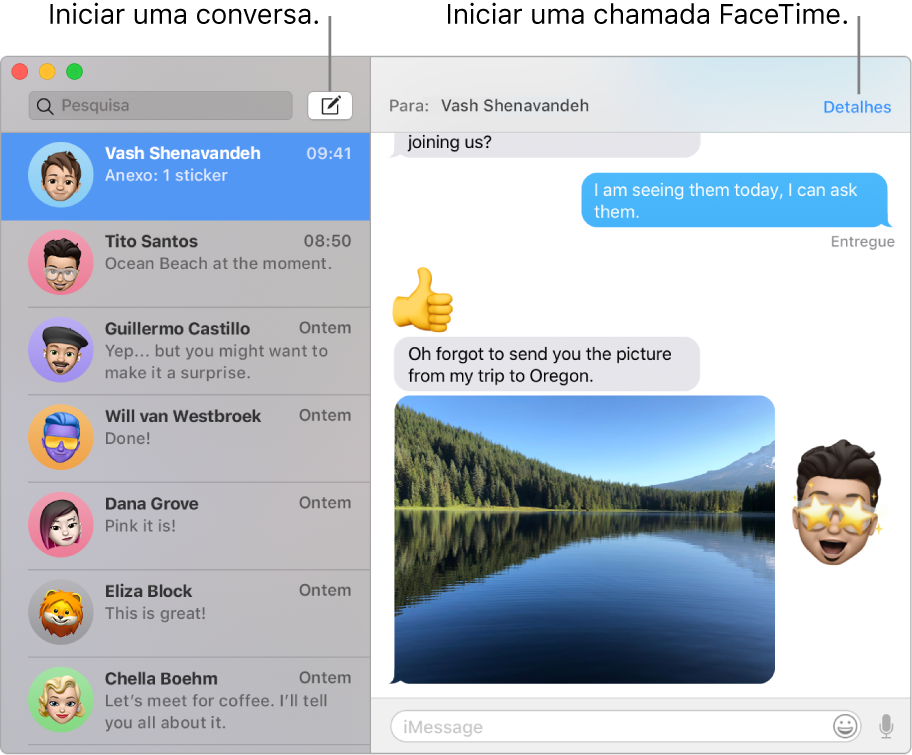
Inicie sessão e envie. Inicie sessão com o seu ID Apple para poder trocar mensagens ilimitadas — contendo texto, fotografias, Live Photos, vídeos, etc. — com qualquer pessoa que tenha um Mac, iPhone, iPad, iPod touch ou Apple Watch.
Dica: pode também enviar e receber mensagens SMS e MMS no Mac, se o seu iPhone (com iOS 8.1 ou posterior) tiver sessão iniciada em Mensagens com o mesmo ID Apple. No iPhone, em Definições > Mensagens, toque em “Reencaminhamento de SMS” e, depois, no nome do Mac para ativar esta opção. No Mac, verá um código de ativação. Introduza-o no iPhone e, em seguida, toque em Permitir.
Perguntar a Siri Diga, por exemplo: “Message Mom that I’ll be late.”
Torne as mensagens mais divertidas. Anime as conversas utilizando emojis grandes ou Tapbacks nas suas mensagens. Para adicionar um Tapback, clique e mantenha clicada uma mensagem e, em seguida, selecione um Tapback. Procure também os stickers, Digital Touch, tinta invisível e mensagens escritas à mão que os seus amigos lhe podem enviar a partir de dispositivos iOS, iPadOS ou Apple Watch.
Quando texto já não é suficiente. Se o seu amigo também tiver FaceTime, pode iniciar uma conversa de vídeo ou áudio FaceTime diretamente a partir de uma conversa na aplicação Mensagens. Basta clicar em Detalhes na janela de mensagem e, em seguida, clicar no botão Vídeo ![]() ou no botão Áudio
ou no botão Áudio ![]() .
.
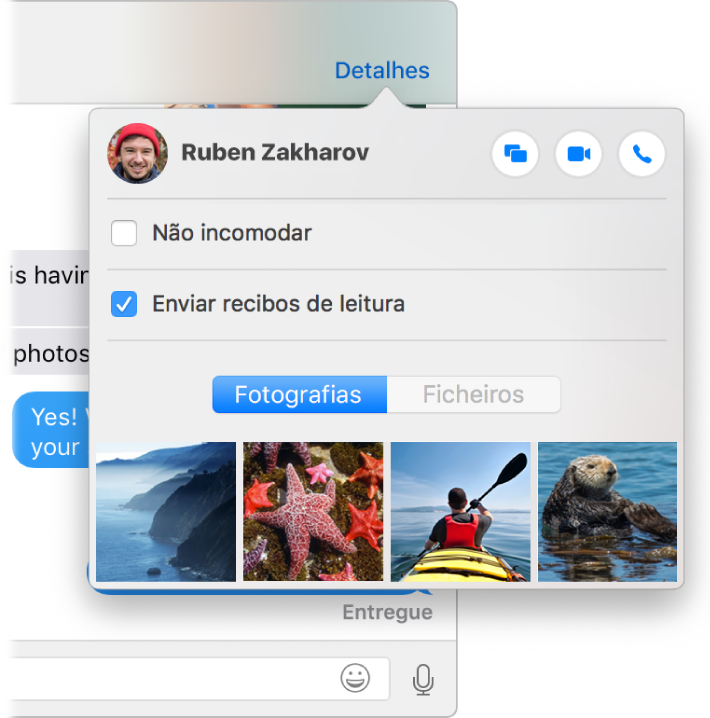
Partilhe o seu ecrã. Pode partilhar o seu ecrã com um amigo — e vice versa — e até mesmo abrir pastas, criar documentos e copiar ficheiros arrastando-os para a secretária no ecrã partilhado. Clique em Detalhes e, em seguida, clique no botão "Partilha de ecrã" ![]() .
.
Use a Touch Bar. Toque em ![]() para criar uma mensagem nova. Toque nas sugestões de escrita para adicionar palavras e em
para criar uma mensagem nova. Toque nas sugestões de escrita para adicionar palavras e em ![]() para ver os emoji que pode adicionar à mensagem. Clique numa mensagem da conversa para ver os Tapbacks na Touch Bar; para os adicionar, basta tocar.
para ver os emoji que pode adicionar à mensagem. Clique numa mensagem da conversa para ver os Tapbacks na Touch Bar; para os adicionar, basta tocar.


Saiba mais. Consulte o Manual do Utilizador de Mensagens.